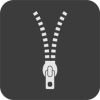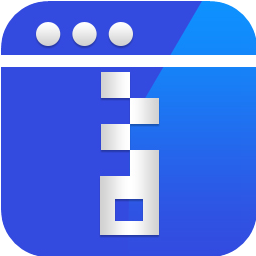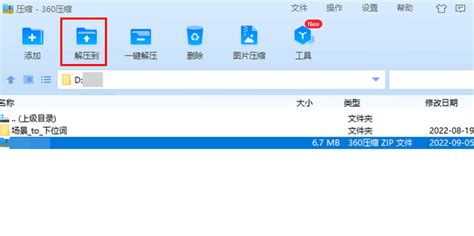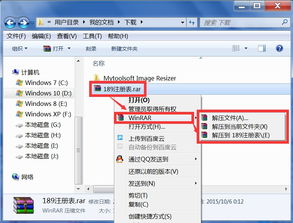如何使用360压缩进行文件解压
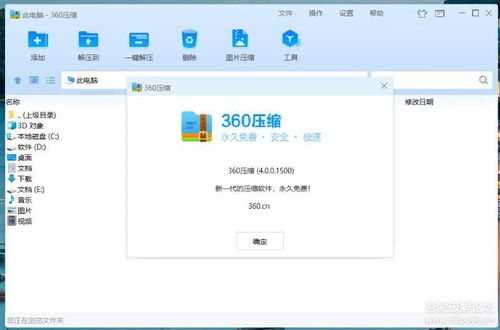
在当今的数字化时代,压缩文件已经成为我们日常生活和工作中不可或缺的一部分。无论是接收工作资料、下载学习素材,还是保存个人照片和视频,压缩文件都能帮助我们节省存储空间,提高文件传输效率。360压缩作为一款免费、安全、易用的压缩软件,凭借其强大的压缩和解压功能,赢得了广大用户的青睐。那么,360压缩怎么解压呢?接下来,就让我们一起详细了解360压缩的解压步骤,让你轻松应对各种压缩文件。

一、下载安装360压缩
首先,确保你的电脑上已经安装了360压缩软件。如果还没有安装,你可以通过360安全卫士的软件管家或官方网站进行下载和安装。安装过程简单明了,只需按照提示操作即可。

二、找到并双击压缩文件
安装完成后,打开包含你想要解压的压缩文件的文件夹。找到该压缩文件,通常它们的图标会带有明显的压缩标识,如zip、rar等。双击该文件,即可启动360压缩的解压界面。
三、解压到指定位置
双击压缩文件后,360压缩会自动弹出一个解压窗口。在这个窗口中,你可以看到压缩文件内的所有文件和文件夹列表。接下来,你需要选择解压的目标位置。
1. 默认解压路径:360压缩通常会为你提供一个默认的解压路径,这个路径通常是在你当前文件夹下创建一个与压缩文件名相同的文件夹。如果你对解压位置没有特别要求,可以直接点击“解压到当前文件夹”或“解压到文件名”按钮,360压缩会自动将文件解压到该路径。
2. 自定义解压路径:如果你希望将文件解压到特定位置,可以点击“自定义”按钮,然后在弹出的“浏览文件夹”窗口中,选择你想要解压到的目标文件夹。选择完成后,点击“确定”按钮返回解压窗口。
四、解压选项设置
在解压窗口中,你还可以根据需要设置一些解压选项。这些选项包括:
1. 覆盖方式:当解压的文件中存在与目标文件夹内相同的文件时,你需要选择覆盖方式。通常有两种选择:“自动替换”和“提示是否替换”。前者会直接覆盖相同文件,后者则会在覆盖前弹出提示窗口,让你确认是否替换。
2. 解压后删除原文件:如果你确定不再需要原压缩文件,可以选择“解压后删除原文件”选项。这样,在解压完成后,360压缩会自动删除原压缩文件,为你节省存储空间。
3. 保留压缩文件原有目录结构:如果你希望解压后的文件保持与压缩文件内相同的目录结构,可以勾选此选项。否则,解压后的文件将直接放在目标文件夹内,而不会保留原有的子文件夹结构。
4. 解压完成后打开目标文件夹:为了方便你快速找到解压后的文件,你可以勾选“解压完成后打开目标文件夹”选项。这样,在解压完成后,360压缩会自动打开目标文件夹窗口。
五、开始解压
设置好解压路径和选项后,点击解压窗口中的“解压”按钮,360压缩就会开始解压文件。解压过程中,你可以在360压缩的进度条中看到解压的进度和速度。大多数情况下,解压过程都非常迅速,尤其是对于一些小型压缩文件。
六、解压完成后的操作
当解压进度条达到100%时,表示解压已经完成。此时,360压缩会弹出解压完成的提示窗口。你可以在这个窗口中查看解压后的文件数量和大小,以及解压所花费的时间。如果你之前选择了“解压完成后打开目标文件夹”选项,此时你的屏幕上应该已经打开了目标文件夹窗口,你可以直接查看和解压后的文件了。
七、处理解压后的文件
解压完成后,你可以根据需要对解压后的文件进行进一步操作。比如,你可以打开这些文件进行查看或编辑,也可以将它们移动到其他文件夹中,或者将它们复制到其他存储设备中。
八、注意事项
在使用360压缩进行解压时,还需要注意以下几点:
1. 确保来源可靠:在解压任何压缩文件之前,请确保这些文件来自可靠的来源。避免解压来自不明来源的压缩文件,以免引发安全问题。
2. 注意存储空间:在解压大型压缩文件之前,请确保你的电脑上有足够的存储空间来存放解压后的文件。否则,解压过程可能会失败,甚至导致电脑运行缓慢或崩溃。
3. 定期清理:解压后的文件会占用存储空间。因此,建议你定期清理不再需要的解压文件,以保持电脑的整洁和高效运行。
4. 及时更新:为了获得更好的性能和安全性,建议你定期更新360压缩软件。新版本通常会修复旧版本中的漏洞和问题,并提供更多的功能和优化。
九、总结
通过以上步骤,我们可以轻松地使用360压缩进行文件解压。360压缩凭借其简单易用的界面和强大的功能,为我们提供了极大的便利。无论是处理工作中的大型文件包,还是管理个人生活中的小文件集合,360压缩都能帮助我们高效地完成任务。如果你还没有尝试过360压缩,不妨现在就下载安装体验一下吧!相信它会成为你处理压缩文件的好帮手。
- 上一篇: 如何在学信网上快速查询高考成绩单
- 下一篇: 揭秘:字节与字长的紧密联系,你了解多少?
-
 360压缩工具如何解压文件?资讯攻略11-13
360压缩工具如何解压文件?资讯攻略11-13 -
 轻松解锁:如何将360压缩文件快速解压至桌面资讯攻略11-17
轻松解锁:如何将360压缩文件快速解压至桌面资讯攻略11-17 -
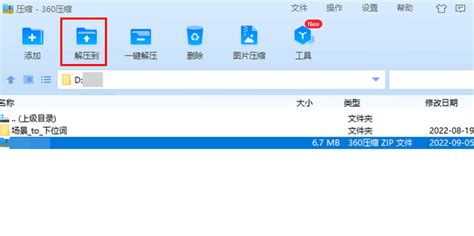 掌握360压缩技巧:轻松解压各类压缩包资讯攻略11-24
掌握360压缩技巧:轻松解压各类压缩包资讯攻略11-24 -
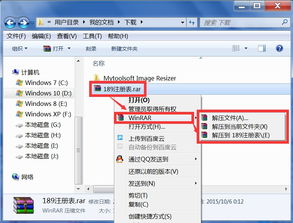 轻松学会:如何解压压缩文件资讯攻略12-05
轻松学会:如何解压压缩文件资讯攻略12-05 -
 手机如何解压压缩包?资讯攻略12-07
手机如何解压压缩包?资讯攻略12-07 -
 轻松学会:分卷压缩文件的解压方法资讯攻略11-14
轻松学会:分卷压缩文件的解压方法资讯攻略11-14